windows任务栏隐藏图标的方法 windows任务栏怎么隐藏应用图标
有些用户感觉电脑任务栏的应用图标太多了,想要将图标隐藏起来,让任务栏更加整洁,今天小编给大家带来windows任务栏隐藏图标的方法,有遇到这个问题的朋友,跟着小编一起来操作吧。
方法如下:
方法一:
1.首先打开“开始”菜单——“设置”——“任务栏和开始菜单”在“任务栏”标签下的“通知区域”对话框打开。或者在 电脑桌 面任务栏中鼠标右击属性,找到通知区域。然后点击“自定义”即可打开任务栏中的图标进行设置,将显示图标更改为隐藏状态就可以了呢。
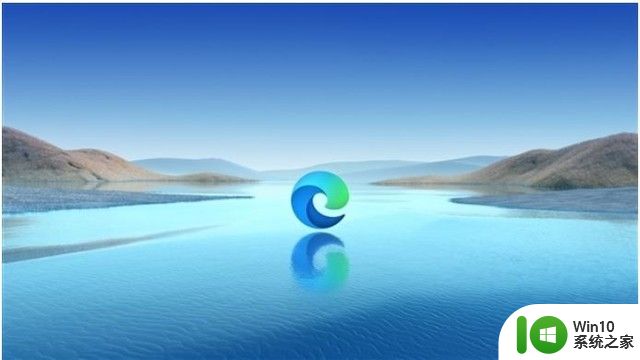
方法二:
1.利用组策略就能彻底隐藏所有任务栏中运行的应用图标。首先打开“开始”菜单——“运行”——输入“gpedit.msc”命令,然后确定。这时就会弹出组策略窗口,依次选择“用户配置”——“管理模板”——“任务栏和开始菜单”。然后在打开的对话框中找右边框中找到“隐藏通知区域”,双击选择已启用,然后重新启动计算机就更改完成了呢。
2.倘若想恢复设置时,只需要将组策略窗口中的“用户配置”——“管理模板”——“设置”——“任务樯和开始菜单的“隐藏通知区域”还原即可。
这里需要大家注意的是这种方式是全部隐藏任务栏图标。所以这时点击“开始”菜单——“设置”——“任务栏和开始菜单”在“任务栏”标签下的“通知区域”对话框中,自定义的“隐藏不活动的图标”此时是不能用的哦。

方法三:
1.我们也可以通过第三方软件,借助软件来隐藏电脑任务栏中已运行的应用程序图标。如 PS Tray Factory这个软件。这个软件可以使一些比较少用的系列托盘的图标进行隐藏,还可以通过快捷键快速访问那些隐藏的图标。

以上就是windows任务栏隐藏图标的方法的全部内容,有遇到相同问题的用户可参考本文中介绍的步骤来进行修复,希望能够对大家有所帮助。
windows任务栏隐藏图标的方法 windows任务栏怎么隐藏应用图标相关教程
- 电脑任务栏隐藏快捷键 windows 10系统怎么隐藏任务栏上的图标
- 任务栏U盘图标隐藏后如何恢复正常显示 怎样恢复被隐藏的任务栏U盘图标
- 详解电脑任务栏隐藏正在运行的游戏图标 电脑任务栏怎么隐藏正在运行的游戏图标
- 不让游戏图标显示在任务栏的方法 电脑任务栏怎么隐藏游戏图标
- 电脑桌面下面任务栏怎样隐藏 电脑任务栏怎么隐藏
- 苹果电脑下面的图标怎么隐藏 Mac10.14电脑下方任务栏的图标如何隐藏显示
- Windows 7任务栏隐藏了怎么恢复显示 如何在Windows 7中找回隐藏的任务栏
- 设置自动隐藏任务栏的操作步骤 如何设置Windows任务栏自动隐藏
- windows隐藏桌面软件图标的方法 怎么样隐藏桌面软件图标
- 笔记本电脑任务栏怎么设置自动隐藏 笔记本任务栏设置隐藏的方法
- wps打开后桌面任务栏自动隐藏 如何解决WPS打开后电脑任务栏隐藏的问题
- 苹果图标隐藏功能设置 隐藏 iPhone 桌面应用图标的有效方法
- U盘装机提示Error 15:File Not Found怎么解决 U盘装机Error 15怎么解决
- 无线网络手机能连上电脑连不上怎么办 无线网络手机连接电脑失败怎么解决
- 酷我音乐电脑版怎么取消边听歌变缓存 酷我音乐电脑版取消边听歌功能步骤
- 设置电脑ip提示出现了一个意外怎么解决 电脑IP设置出现意外怎么办
电脑教程推荐
- 1 w8系统运行程序提示msg:xxxx.exe–无法找到入口的解决方法 w8系统无法找到入口程序解决方法
- 2 雷电模拟器游戏中心打不开一直加载中怎么解决 雷电模拟器游戏中心无法打开怎么办
- 3 如何使用disk genius调整分区大小c盘 Disk Genius如何调整C盘分区大小
- 4 清除xp系统操作记录保护隐私安全的方法 如何清除Windows XP系统中的操作记录以保护隐私安全
- 5 u盘需要提供管理员权限才能复制到文件夹怎么办 u盘复制文件夹需要管理员权限
- 6 华硕P8H61-M PLUS主板bios设置u盘启动的步骤图解 华硕P8H61-M PLUS主板bios设置u盘启动方法步骤图解
- 7 无法打开这个应用请与你的系统管理员联系怎么办 应用打不开怎么处理
- 8 华擎主板设置bios的方法 华擎主板bios设置教程
- 9 笔记本无法正常启动您的电脑oxc0000001修复方法 笔记本电脑启动错误oxc0000001解决方法
- 10 U盘盘符不显示时打开U盘的技巧 U盘插入电脑后没反应怎么办
win10系统推荐
- 1 系统之家windows10 64位原版安装版v2023.12
- 2 深度技术ghost win10 64位极速稳定版v2023.12
- 3 雨林木风ghost win10 64位专业旗舰版v2023.12
- 4 电脑公司ghost win10 32位正式装机版v2023.12
- 5 系统之家ghost win10 64位专业版原版下载v2023.12
- 6 深度技术ghost win10 32位最新旗舰版v2023.11
- 7 深度技术ghost win10 64位官方免激活版v2023.11
- 8 电脑公司ghost win10 32位官方稳定版v2023.11
- 9 风林火山ghost win10 32位家庭中文版下载v2023.11
- 10 系统之家win10 64位稳定破解版v2023.11